8. 선적출하관리
선적출하 건을 등록할 수 있는 화면입니다. 선적출하 건 등록은 직접입력 가능하며, 선적출하 건 등록 후 출고처리까지 가능합니다.
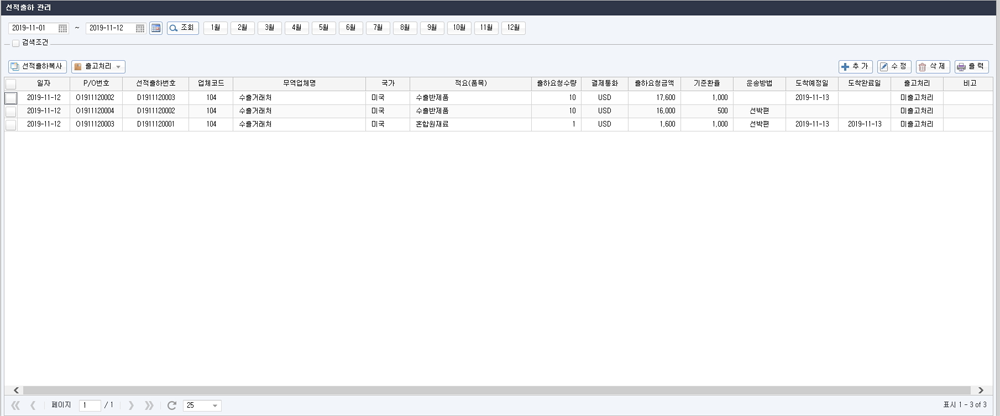
1) 선적출하 목록 관리
저장된 선적출하의 목록을 확인할 수 있습니다. (가장 최근의 선적출하 건이 상단에 조회됩니다.) 선적출하 건을 선택하여 을 누르거나 더블 클릭하면 해당 선적출하 건을 수정할 수 있습니다.
을 누르거나 더블 클릭하면 해당 선적출하 건을 수정할 수 있습니다.
2)
조회기간을 선택할 수 있습니다. 직접 날짜를 입력하거나, 아이콘을 눌러 설정할 수 있습니다.
아이콘을 눌러 설정할 수 있습니다.
날짜 설정 후 버튼을 누르면 선적출하 건이 조회됩니다.
버튼을 누르면 선적출하 건이 조회됩니다.
또한, 해당 아이콘을 클릭하여 나온 화면에서 기간 설정 버튼을 클릭하여 기간을 변경합니다.
해당 아이콘을 클릭하여 나온 화면에서 기간 설정 버튼을 클릭하여 기간을 변경합니다.
3)
추가적인 검색 정보를 입력 후 버튼을 누르면 해당 무역업체의 내역만 검색됩니다.
버튼을 누르면 해당 무역업체의 내역만 검색됩니다.
4)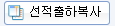 :
선택한 선적출하 건을 복사합니다. 거래복사는 단순 거래만 복사되며 출고처리와 관련된 내용은 복사되지 않습니다.
:
선택한 선적출하 건을 복사합니다. 거래복사는 단순 거래만 복사되며 출고처리와 관련된 내용은 복사되지 않습니다.
5) :
선택한 선적출하 건을 출고 처리, 출고 취소를 할 수 있습니다.
:
선택한 선적출하 건을 출고 처리, 출고 취소를 할 수 있습니다.
6)
 : 새로운 선적출하 건을 등록합니다.(*필수입력 : 결제통화, 무역업체명)
: 새로운 선적출하 건을 등록합니다.(*필수입력 : 결제통화, 무역업체명)
 : 선적출하 건을 선택하고 수정버튼을 누르면 수정할 수 있습니다.
: 선적출하 건을 선택하고 수정버튼을 누르면 수정할 수 있습니다.
 : 선택된 선적출하 건을 삭제합니다.
: 선택된 선적출하 건을 삭제합니다.
 : 선적출하 건을 인쇄하거나 엑셀, PDF, 텍스트, 이미지파일 등으로 변환합니다.
: 선적출하 건을 인쇄하거나 엑셀, PDF, 텍스트, 이미지파일 등으로 변환합니다.
선적출하 등록하기
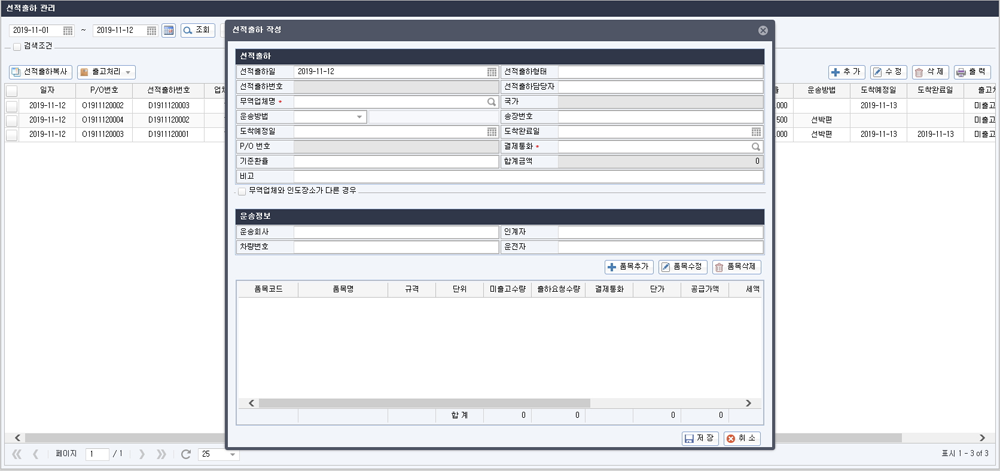
1) 상단에 버튼을 통해 선적출하 건을 등록할 수 있습니다.
버튼을 통해 선적출하 건을 등록할 수 있습니다.
2) 무역업체명과 결제통화를 입력 후 품목을 등록한 뒤 버튼을 누르면 선적출하 건이 등록됩니다.
버튼을 누르면 선적출하 건이 등록됩니다.
[입력 방법]
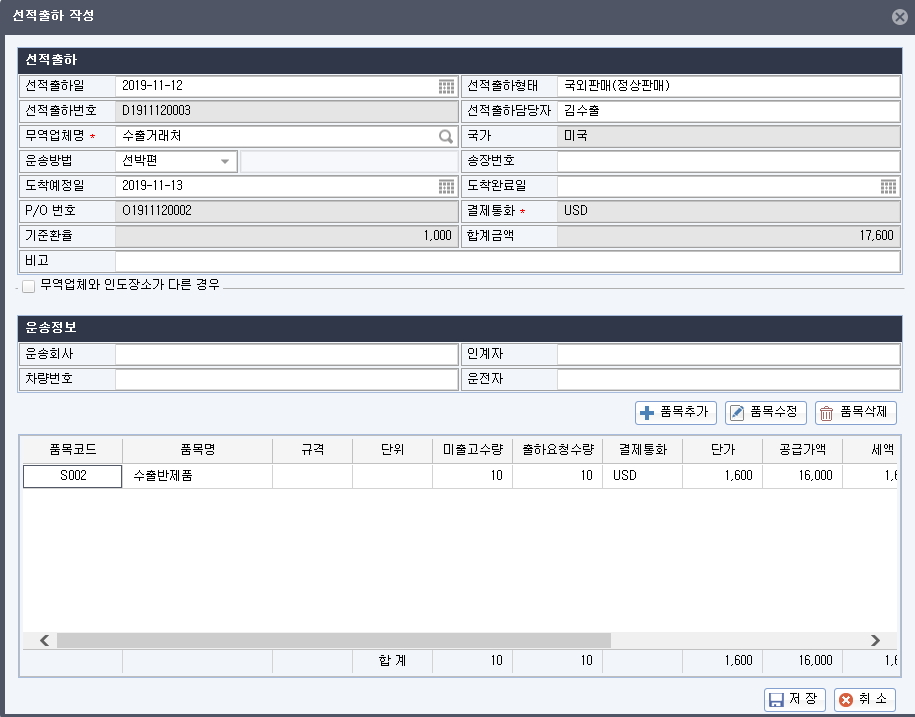
◈ 선적출하
- 선적출하일 : 선적출하일을 직접 입력하거나, 해당 아이콘을 이용하여 입력할 수 있습니다. 기본적으로 오늘날짜가 자동으로 입력됩니다.
해당 아이콘을 이용하여 입력할 수 있습니다. 기본적으로 오늘날짜가 자동으로 입력됩니다.
- 선적출하형태 : 수출P/O관리에서 선적출하작성시 자동 반영되며, 수정할 수 있습니다.
- 선적출하번호 : 선적출하 건 저장 시 선적출하번호가 자동으로 입력되며, 수정할 수 없습니다.
- 선적출하담당자 : 무역업체의 대표자명이 표기되며, 수정하여 입력할 수 있습니다.
- 무역업체명 : 버튼을 누르고 [기초정보-무역거래처관리]에 입력된 거래처를 선택하면 해당 거래처의 정보가 자동으로 입력됩니다.
버튼을 누르고 [기초정보-무역거래처관리]에 입력된 거래처를 선택하면 해당 거래처의 정보가 자동으로 입력됩니다.
- 국가 : 무역업체의 국가가 표기되며, 수정할 수 없습니다.
- 운송방법 : 선박편, 항공편 등 운송방법을 선택하여 입력합니다.
- 송장번호 : 송장번호를 입력합니다.
- 도착예정일 : 도착예정일을 직접 입력하거나, 해당 아이콘을 이용하여 입력할 수 있습니다.
해당 아이콘을 이용하여 입력할 수 있습니다.
- 도착완료일 : 도착완료일을 직접 입력하거나, 해당 아이콘을 이용하여 입력할 수 있습니다.
해당 아이콘을 이용하여 입력할 수 있습니다.
- P/O 번호 : 수출P/O관리에서 선적출하작성시 자동 반영되며, 수정할 수 없습니다.
- 결제통화 : 등록을 원하는 결제통화를 선택하여 입력합니다.
- 기준환율 : 결제통화의 기준 환율을 입력합니다.
- 합계금액 : 품목의 합계금액이 반영됩니다.
◈ 운송정보
- 운송회사 : 운송회사명을 입력합니다.
- 인계자 : 인계자명을 입력합니다.
- 차량번호 : 차량번호를 입력합니다.
- 운전자 : 운전자명을 입력합니다.
◈ 품목정보
- : 품목을 추가할 수 있습니다.
: 품목을 추가할 수 있습니다.
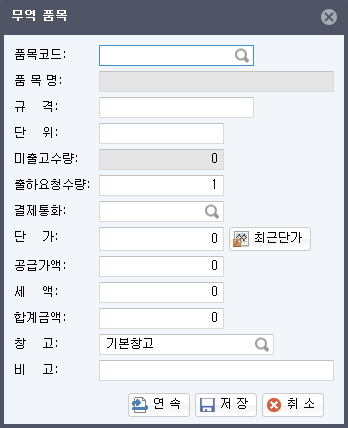
품목 등록시 [기초정보>무역품목관리]에 입력된 정보가 입력됩니다. 자동입력된 정보는 수정이 가능 합니다.
- 품목코드 : 버튼을 클릭하여 [기초정보>무역품목관리]의 품목을 선택할 수 있습니다.
버튼을 클릭하여 [기초정보>무역품목관리]의 품목을 선택할 수 있습니다.
- 품목명: 품목코드에서 품목을 선택하면 자동입력 됩니다. 수정할 수 없습니다.
- 규격 : 품목의 규격을 입력할 수 있습니다.
- 단위 : 품목의 단위를 입력할 수 있습니다.
- 미출고수량 : 미출고 수량이 표기되며, 수정할 수 없습니다.
- 출고요청수량 : 출고 요청 수량을 입력합니다.
- 결제통화 : 등록을 원하는 결제통화를 선택하여 입력합니다.
- 단가 : 품목의 단가를 입력합니다.
- 공급가액 : [수량 * 단가]식으로 계산하여 입력 되며, 직접 입력이 가능합니다.
- 세액 : 세액이 있는 경우 세액은 직접 입력합니다.
- 합계금액 : 합계금액이 반영되며, 직접 입력이 가능합니다.
- 비고 : 품목을 등록할 때 메모사항이나 비고사항을 입력할 수 있습니다.
- : 선택한 품목을 수정할 수 있습니다.
: 선택한 품목을 수정할 수 있습니다.
- : 선택한 품목을 삭제할 수 있습니다.
: 선택한 품목을 삭제할 수 있습니다.
선적출하 건을 등록할 수 있는 화면입니다. 선적출하 건 등록은 직접입력 가능하며, 선적출하 건 등록 후 출고처리까지 가능합니다.
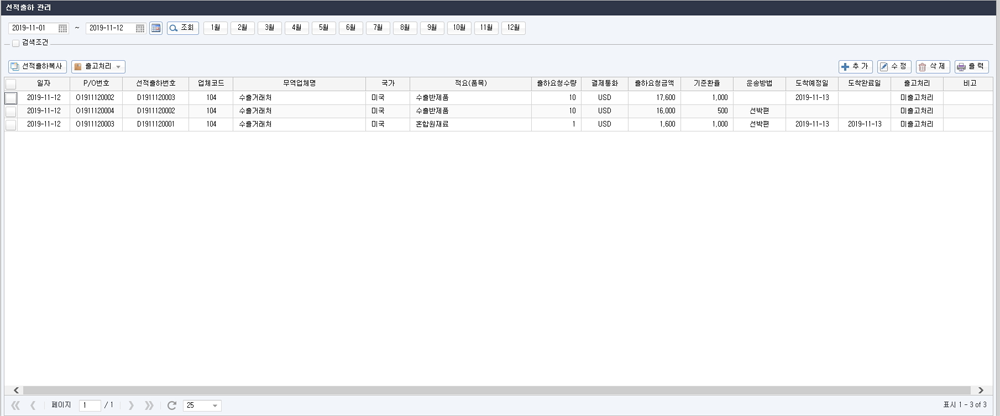
1) 선적출하 목록 관리
저장된 선적출하의 목록을 확인할 수 있습니다. (가장 최근의 선적출하 건이 상단에 조회됩니다.) 선적출하 건을 선택하여
 을 누르거나 더블 클릭하면 해당 선적출하 건을 수정할 수 있습니다.
을 누르거나 더블 클릭하면 해당 선적출하 건을 수정할 수 있습니다.2)

조회기간을 선택할 수 있습니다. 직접 날짜를 입력하거나,
 아이콘을 눌러 설정할 수 있습니다.
아이콘을 눌러 설정할 수 있습니다. 날짜 설정 후
 버튼을 누르면 선적출하 건이 조회됩니다.
버튼을 누르면 선적출하 건이 조회됩니다.또한,
 해당 아이콘을 클릭하여 나온 화면에서 기간 설정 버튼을 클릭하여 기간을 변경합니다.
해당 아이콘을 클릭하여 나온 화면에서 기간 설정 버튼을 클릭하여 기간을 변경합니다.3)

추가적인 검색 정보를 입력 후
 버튼을 누르면 해당 무역업체의 내역만 검색됩니다.
버튼을 누르면 해당 무역업체의 내역만 검색됩니다.4)
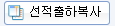 :
선택한 선적출하 건을 복사합니다. 거래복사는 단순 거래만 복사되며 출고처리와 관련된 내용은 복사되지 않습니다.
:
선택한 선적출하 건을 복사합니다. 거래복사는 단순 거래만 복사되며 출고처리와 관련된 내용은 복사되지 않습니다.5)
 :
선택한 선적출하 건을 출고 처리, 출고 취소를 할 수 있습니다.
:
선택한 선적출하 건을 출고 처리, 출고 취소를 할 수 있습니다.6)
 : 새로운 선적출하 건을 등록합니다.(*필수입력 : 결제통화, 무역업체명)
: 새로운 선적출하 건을 등록합니다.(*필수입력 : 결제통화, 무역업체명) : 선적출하 건을 선택하고 수정버튼을 누르면 수정할 수 있습니다.
: 선적출하 건을 선택하고 수정버튼을 누르면 수정할 수 있습니다. : 선택된 선적출하 건을 삭제합니다.
: 선택된 선적출하 건을 삭제합니다. : 선적출하 건을 인쇄하거나 엑셀, PDF, 텍스트, 이미지파일 등으로 변환합니다.
: 선적출하 건을 인쇄하거나 엑셀, PDF, 텍스트, 이미지파일 등으로 변환합니다.선적출하 등록하기
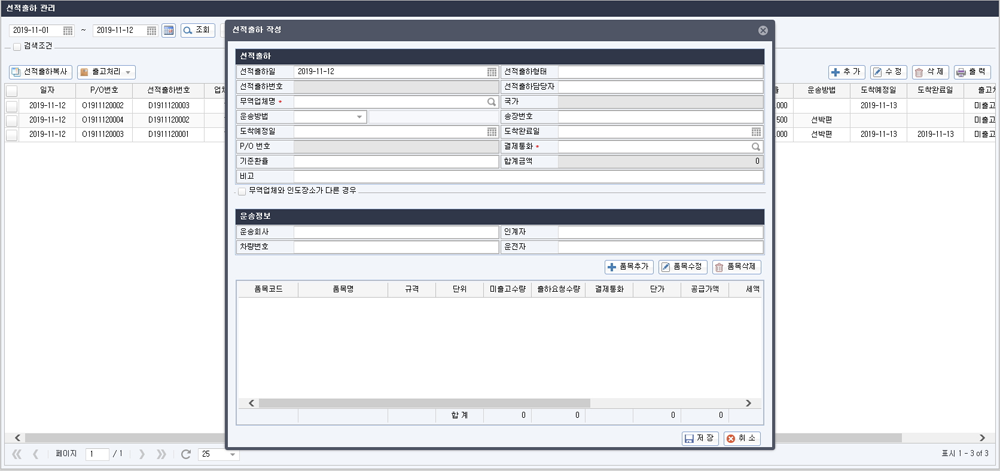
1) 상단에
 버튼을 통해 선적출하 건을 등록할 수 있습니다.
버튼을 통해 선적출하 건을 등록할 수 있습니다.2) 무역업체명과 결제통화를 입력 후 품목을 등록한 뒤
 버튼을 누르면 선적출하 건이 등록됩니다.
버튼을 누르면 선적출하 건이 등록됩니다.[입력 방법]
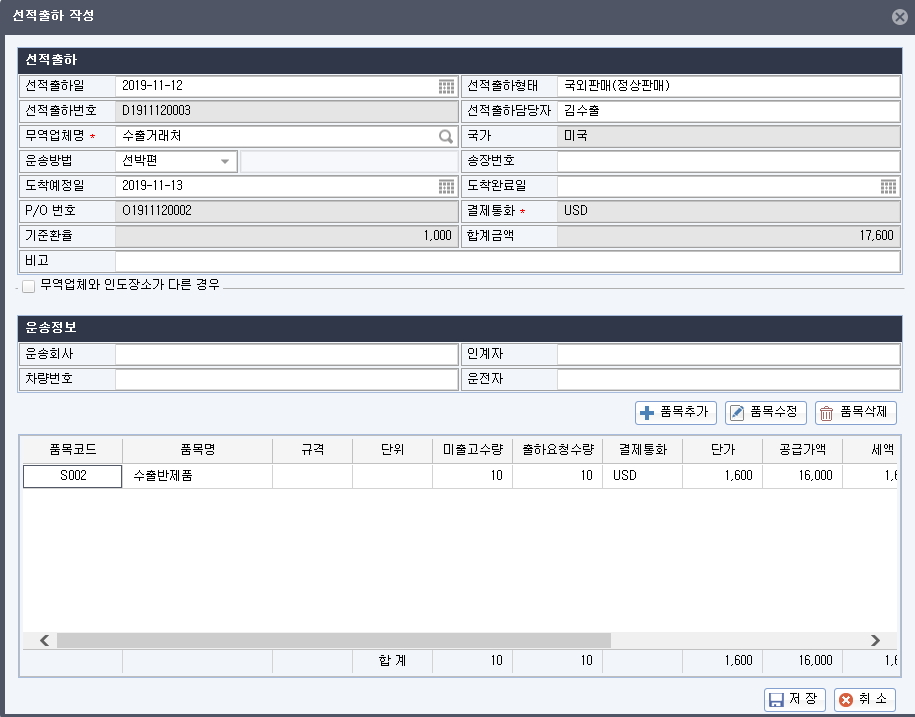
◈ 선적출하
- 선적출하일 : 선적출하일을 직접 입력하거나,
 해당 아이콘을 이용하여 입력할 수 있습니다. 기본적으로 오늘날짜가 자동으로 입력됩니다.
해당 아이콘을 이용하여 입력할 수 있습니다. 기본적으로 오늘날짜가 자동으로 입력됩니다.- 선적출하형태 : 수출P/O관리에서 선적출하작성시 자동 반영되며, 수정할 수 있습니다.
- 선적출하번호 : 선적출하 건 저장 시 선적출하번호가 자동으로 입력되며, 수정할 수 없습니다.
- 선적출하담당자 : 무역업체의 대표자명이 표기되며, 수정하여 입력할 수 있습니다.
- 무역업체명 :
 버튼을 누르고 [기초정보-무역거래처관리]에 입력된 거래처를 선택하면 해당 거래처의 정보가 자동으로 입력됩니다.
버튼을 누르고 [기초정보-무역거래처관리]에 입력된 거래처를 선택하면 해당 거래처의 정보가 자동으로 입력됩니다.- 국가 : 무역업체의 국가가 표기되며, 수정할 수 없습니다.
- 운송방법 : 선박편, 항공편 등 운송방법을 선택하여 입력합니다.
- 송장번호 : 송장번호를 입력합니다.
- 도착예정일 : 도착예정일을 직접 입력하거나,
 해당 아이콘을 이용하여 입력할 수 있습니다.
해당 아이콘을 이용하여 입력할 수 있습니다.- 도착완료일 : 도착완료일을 직접 입력하거나,
 해당 아이콘을 이용하여 입력할 수 있습니다.
해당 아이콘을 이용하여 입력할 수 있습니다.- P/O 번호 : 수출P/O관리에서 선적출하작성시 자동 반영되며, 수정할 수 없습니다.
- 결제통화 : 등록을 원하는 결제통화를 선택하여 입력합니다.
- 기준환율 : 결제통화의 기준 환율을 입력합니다.
- 합계금액 : 품목의 합계금액이 반영됩니다.
◈ 운송정보
- 운송회사 : 운송회사명을 입력합니다.
- 인계자 : 인계자명을 입력합니다.
- 차량번호 : 차량번호를 입력합니다.
- 운전자 : 운전자명을 입력합니다.
◈ 품목정보
-
 : 품목을 추가할 수 있습니다.
: 품목을 추가할 수 있습니다.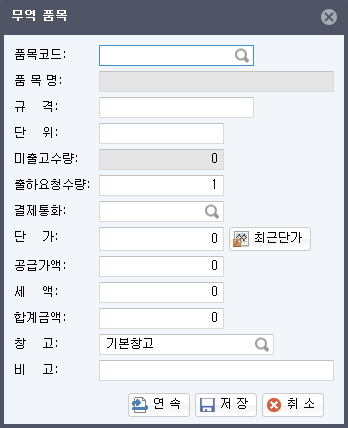
품목 등록시 [기초정보>무역품목관리]에 입력된 정보가 입력됩니다. 자동입력된 정보는 수정이 가능 합니다.
- 품목코드 :
 버튼을 클릭하여 [기초정보>무역품목관리]의 품목을 선택할 수 있습니다.
버튼을 클릭하여 [기초정보>무역품목관리]의 품목을 선택할 수 있습니다.- 품목명: 품목코드에서 품목을 선택하면 자동입력 됩니다. 수정할 수 없습니다.
- 규격 : 품목의 규격을 입력할 수 있습니다.
- 단위 : 품목의 단위를 입력할 수 있습니다.
- 미출고수량 : 미출고 수량이 표기되며, 수정할 수 없습니다.
- 출고요청수량 : 출고 요청 수량을 입력합니다.
- 결제통화 : 등록을 원하는 결제통화를 선택하여 입력합니다.
- 단가 : 품목의 단가를 입력합니다.
- 공급가액 : [수량 * 단가]식으로 계산하여 입력 되며, 직접 입력이 가능합니다.
- 세액 : 세액이 있는 경우 세액은 직접 입력합니다.
- 합계금액 : 합계금액이 반영되며, 직접 입력이 가능합니다.
- 비고 : 품목을 등록할 때 메모사항이나 비고사항을 입력할 수 있습니다.
-
 : 선택한 품목을 수정할 수 있습니다.
: 선택한 품목을 수정할 수 있습니다.-
 : 선택한 품목을 삭제할 수 있습니다.
: 선택한 품목을 삭제할 수 있습니다.